Màn hình máy tính là thiết bị quan trọng gắn liền với máy tính tác động đến quá trình làm việc và sử dụng của chúng ta. Bài viết dưới đây sẽ giúp bạn biết cách kiểm tra, test lỗi trên màn hình laptop, PC nhanh chóng, nhờ đó bạn có thể bảo vệ và đảm bảo màn hình hoạt động ổn định hơn.
1. Tại sao phải kiểm tra màn hình máy tính?
Đối với một chiếc máy tính, màn hình là bộ phận rất quan trọng. Màn hình là nơi hiển thị tất cả những thông tin, hình ảnh, video cũng như giao tiếp với người sử dụng. Một số lỗi trên màn hình có thể bị lây, nhiễu, thậm chí là hỏng màn hình. Điều này làm bạn tốn thêm chi phí sửa chữa và bất tiện khi sử dụng. Vì vậy, việc kiểm tra màn hình là việc rất cần thiết để đảm bảo cho bạn có trải nghiệm tốt hơn và biết được màn hình có gặp vấn đề gì không.
Những điểm chết trên màn hình thường chỉ hiển thị một màu đen, nhỏ và khó phát hiện. Điểm chết trên màn hình có thể lan rộng, làm ảnh hưởng đến chất lượng hiển thị màn hình. Vì thế, bạn nên sử dụng các phương pháp test để kiểm tra màn hình.

Màn hình máy tính là bộ phận quan trọng
2. Một số lỗi thường gặp trên màn hình máy tính
- Chảy mực: Hiện tượng này thường xuất hiện khi màn hình bị vỡ, bị tác động mạnh. Dấu hiệu đó là trên màn hình có những đốm tròn màu tím.
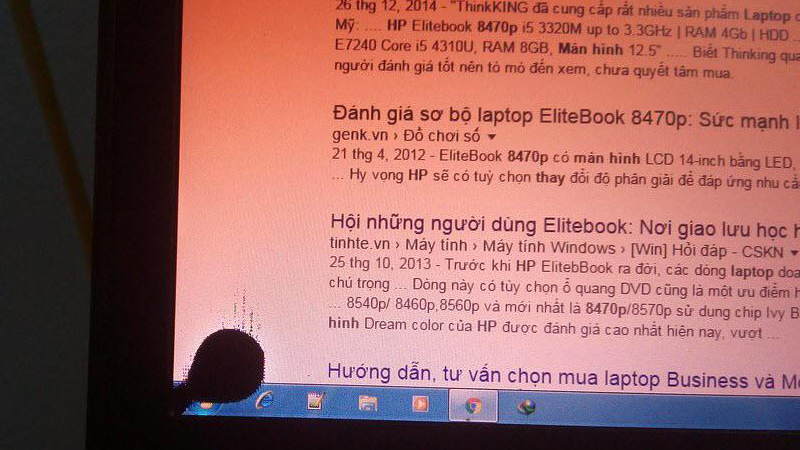
Màn hình bị chảy mực
- Dead Pixel: Pixel sẽ không phát sáng được, trên màn hình sẽ xuất hiện những đốm đen nhỏ.
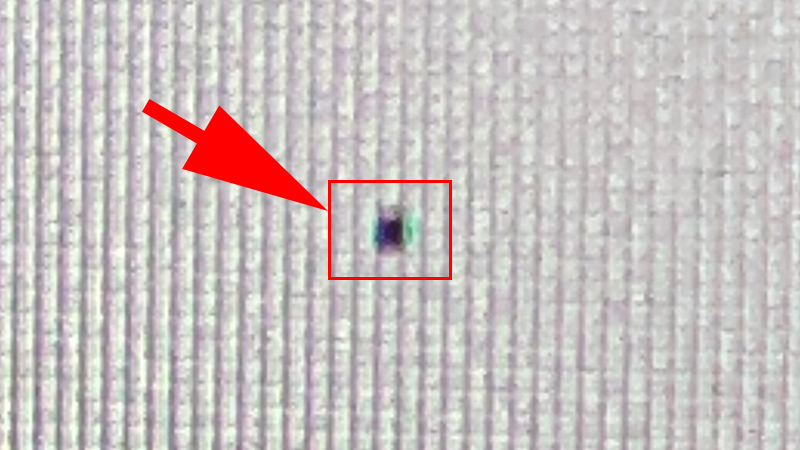
Điểm chết Pixel trên màn hình
- Stuck Pixel: Một Pixel trên màn hình hiển thị được màu xanh biển, xanh lá, đỏ (RGB). Nếu Pixel đó bị kẹt (Stuck) thì sau này nó chỉ hiển thị một màu bị kẹt đó. Điều này dẫn đến việc màn hình máy tính luôn có một Pixel hiển thị một kiểu riêng và không tuân theo tín hiệu đầu vào.
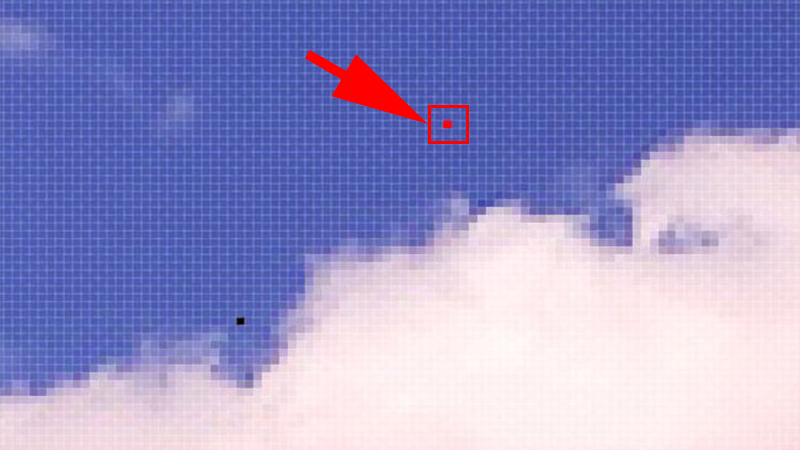
Điểm Stuck Pixel trên màn hình
- Màn hình bị chớp: Nguyên nhân về phần cứng, thông thường là bị lỗi bo mạch.
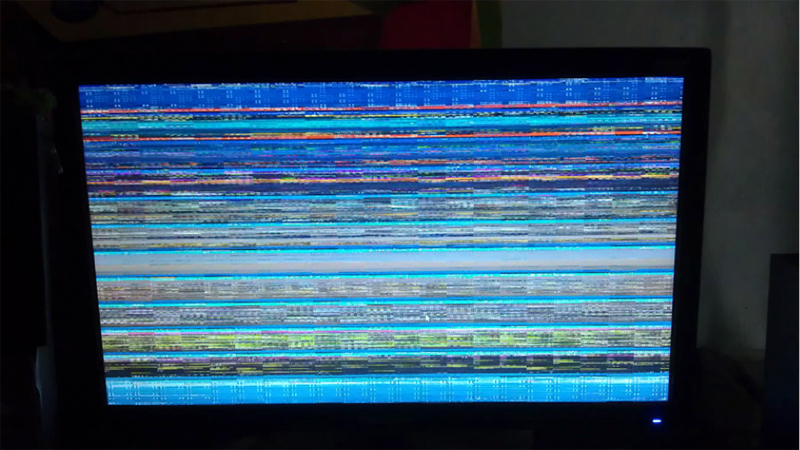
Màn hình bị chớp nhấy
- Màn hình bị sọc: Nguyên nhân về phần cứng, thông thường là chết dải LED chiếu sáng.

Màn hình máy tính bị sọc
- Hiển thị sai lệch màu: Nguyên nhân là do màn hình đã cũ, các Pixel sẽ không còn hiển thị tốt và gây ra hiện tượng lệch màu.
3. Cách kiểm tra màn hình máy tính
Kiểm tra điểm ảnh chết bằng Dead Pixel Locator
Bạn có thể kiểm tra bằng phần mềm Dead Pixel Locator để phát hiện ra những điểm chết ảnh của màn hình dễ dàng.
Bước 1: Tải và cài đặt ứng dụng Dead Pixel Locator.
Tải Dead Pixel Locator
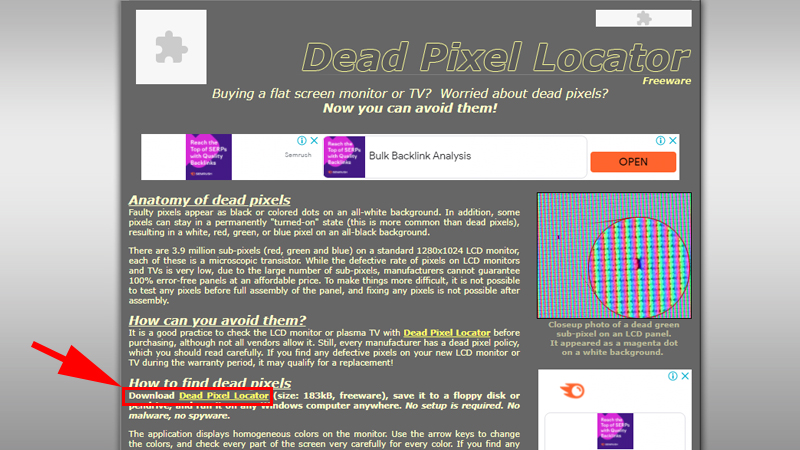
Tải phần mềm Dead Pixel Locator
Bước 2: Mở ứng dụng vừa tải về bằng cách click chuột vào. Sau khi mở sẽ có giao diện như hình bên dưới.

Mở phần mềm Dead Pixel Locator
Bước 3: Tiến hành kiểm tra các điểm chết ảnh của màn hình.
Bạn chọn lần lượt các màu trong ứng dụng. Sau khi chọn màu, ứng dụng sẽ hiển thị màu toàn màn hình của bạn. Nếu màn hình không có pixel lỗi, màn hình sẽ hiển thị như bên dưới.
Màn hình test màu đỏ
Đối với màn hình có pixel lỗi, các điểm pixel đó sẽ hiện màu khác so với phần còn lại.

Màn hình bị lỗi điểm ảnh
Bạn có thể xem bài viết này để tham khảo thêm một số phần mềm:
Kiểm tra màn hình sọc bằng Youtube
Bạn có thể kiểm tra màn hình sọc nhanh bằng cách nhìn bằng mắt thường. Tuy nhiên, việc này sẽ chưa đảm bảo hoàn toàn, bạn có thể kiểm tra kỹ hơn bằng việc mở một video 4K. Lúc này, bo mạch hiển thị làm việc với cường độ cao. Nếu màn hình không ổn định thì sẽ xuất hiện dấu hiệu bị chớp hoặc sọc đỏ hiện lên rồi biến mất.
Kiểm tra chất lượng màn hình
Việc kiểm tra chất lượng màn hình sẽ chỉ tập trung vào việc bảo vệ màn hình. Đừng để màn hình của bạn có nhiều vết xước vì bụi sẽ dễ bám vào đó sau một thời gian sử dụng. Nó để lại những sọc đen bẩn rõ rệt, khó vệ sinh được và có thể gặp tình trạng chảy mực nếu không vệ sinh cẩn thận.
Đối với màn hình xước, bạn có thể đi dán 2 lớp để khắc phục.
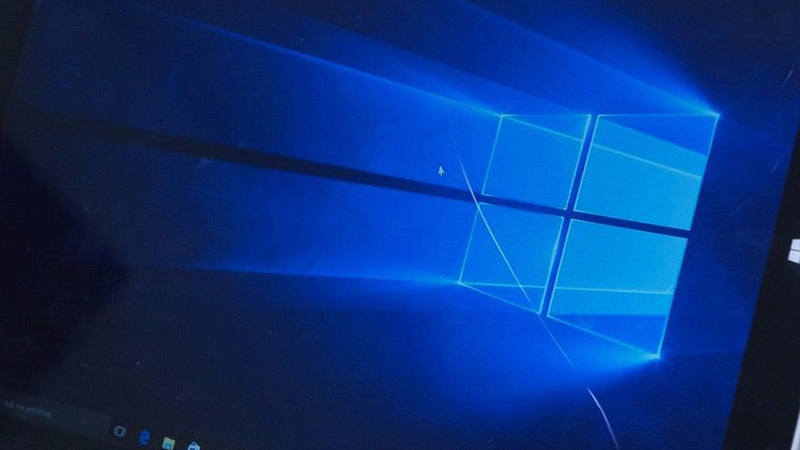
Màn hình máy tính bị xước
Kiểm tra xem màn hình có sửa chữa hay chưa
Bất kỳ thiết bị điện tử nào cũng có tuổi thọ nhất định. Nhiều người thường mua lại sản phẩm hỏng và thay thế thiết bị hoặc sửa chúng và đem đi bán lại với mức giá rẻ. Vì thế, bạn nên cân nhắc kỹ khi mua màn hình giá rẻ, kiểm tra các bộ phận như đầu ốc, các cạnh khung nhựa có bị toét, bị lỗi không.

Màn hình máy tính đã thay đổi và sửa chữa
Kiểm tra các cổng kết nối tín hiệu
Bạn nên kiểm tra các cổng kết nối tín hiệu đầu vào trên màn hình, xem chúng có bị rỉ sét không. Tốt hơn thì bạn có thể kết nối dây vào để kiểm tra màn hình có hoạt động ổn định.

Kiểm tra cổng kết nối của máy tính
Yêu cầu sử dụng nguồn chính hãng
Màn hình sử dụng nguồn chính hãng sẽ khó bị lỗi hoặc hỏng. Khi bạn đi mua màn hình nếu sử dụng nguồn rời thì hãy yêu cầu họ cung cấp cho nguồn chính hãng.
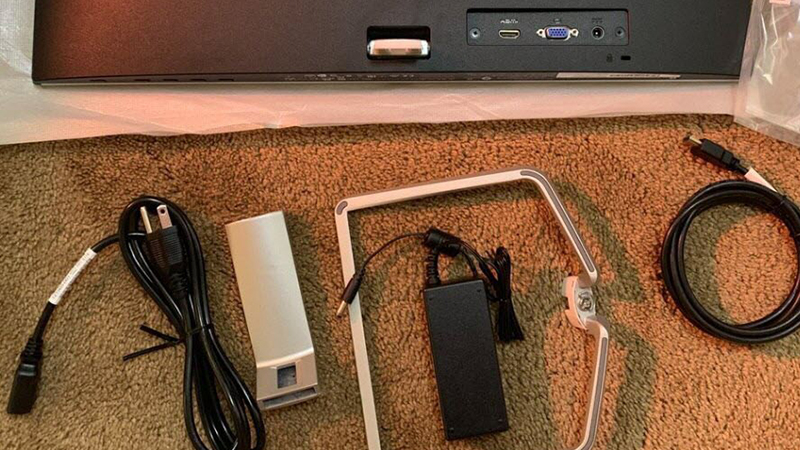
Sử dụng nguồn chính hãng
Không mua màn hình quán Net
Trong điều kiện như quán Net, màn hình dễ tiếp xúc với khói thuốc. Bạn nên phân biệt được màn hình quán Net hút thuốc và không hút thuốc để xem xét màn hình có đáng mua không. Nếu là màn hình quán Net không hút thuốc thì bạn có thể mua được vì nó như màn hình được sử dụng bình thường. Màn hình quán Net có hút thuốc thì bạn hãy bỏ qua vì khói thuốc làm ám vàng màn hình, trông màn hình rất tệ.
Một số mẫu Laptop đang kinh doanh tại Thế Giới Di Động:
Hy vọng bài viết trên cung cấp cho bạn những thông tin hữu ích về cách kiểm tra , test lỗi trên màn hình laptop, PC. Cảm ơn bạn đã theo dõi và hẹn gặp ở những bài viết tiếp theo nhé!
 Điện thoại
Điện thoại
 Laptop
Laptop
 Phụ kiện
Phụ kiện di động
Phụ kiện
Phụ kiện di động![thumb menu]()
![thumb menu]()
![thumb menu]()
![thumb menu]()
![thumb menu]()
![thumb menu]()
![thumb menu]()
![thumb menu]()
![thumb menu]()
![thumb menu]()
![thumb menu]()
![thumb menu]()
![thumb menu]()
![thumb menu]()
![thumb menu]()
![thumb menu]()
![thumb menu]()
 Smartwatch
Smartwatch
 Đồng hồ
Đồng hồ
 Tablet
Tablet
 Máy cũ, Thu cũ
Máy cũ, Thu cũ
Máy cũ, Thu cũ
Máy cũ, Thu cũ![thumb menu]()
![thumb menu]()
 Màn hình, Máy in
Màn hình, Máy in
 Sim, Thẻ cào
Sim, Thẻ cào
 Dịch vụ tiện ích
Thanh toán hóa đơn
Dịch vụ tiện ích
Thanh toán hóa đơn![thumb menu]()
![thumb menu]()
![thumb menu]()
![thumb menu]()
![thumb menu]()
![thumb menu]()
![thumb menu]()
![thumb menu]()
![thumb menu]()
![thumb menu]()
![thumb menu]()
![thumb menu]()
![thumb menu]()
![thumb menu]()
![thumb menu]()
![thumb menu]()
![thumb menu]()





































































